Un RAM Disque (appelé aussi RamDrive) est un disque créé en mémoire vive (RAM).
L’accès et l’écriture en mémoire vive à contrario au disque dur présentent l’avantage d’être beaucoup plus rapide (de l’ordre de 100 fois) mais avec l’inconvénient majeur de ne pas conserver les informations, une fois l’ordinateur éteint.
Assez utilisé à l’époque de MS-DOS (année 80) pour accélérer les traitements de l’ordinateur, le RAM Disque était tombé en désuétude sous Windows et a été remplacé par des systèmes de cache sensés prendre le relai et être plus efficace.
Mais, le prix de la mémoire a continué de baisser ces dernières années sans que les besoins suivent. On peut ainsi aujourd’hui doper notre machine en RAM pour un prix modique
Par exemple, le micro-ordinateur (Windows Seven 64 bits) sur lequel, je tape ces quelques lignes, dispose de 16 Go de RAM alors qu’il en utilise au maximum que 4 Go. Le reste est censé être utilisé en Cache et le plus vraisemblablement non réellement exploité par le système.
Je peux donc sans mettre en péril le fonctionnement de mon micro-ordinateur, dédier quelques giga en RAM Disque pour voir ce que cela donne.
Sommaire
A quoi peut-servir aujourd’hui un RAMDRIVE sur un système Windows ?
Un RAM Disque ne conserve pas l’information une fois que l’ordinateur est éteint, on ne doit donc surtout ne pas y stocker des données destinées à être réutilisée par la suite.
Par contre, pour fonctionner votre ordinateur génère de nombreux fichiers temporaires sur votre ordinateur, fichiers qui sont normalement effacés en fin de session. J’écris bien « normalement » mais en réalité ces fichiers perdurent souvent, jusqu’à engorger votre ordinateur s’ils ne sont pas effacés régulièrement.
L’emplacement de ces fichiers temporaires est défini toujours « normalement » par deux variables systèmes : TEMP et TMP mais rien n’oblige les logiciels installés à utiliser ces variables.
Ces variables sont définies dans les propriétés systèmes de votre ordinateur :
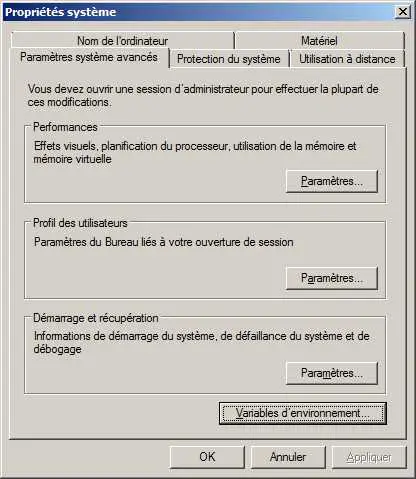
Puis ensuite :
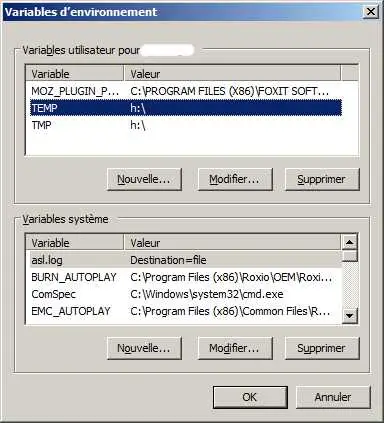
Un RAM Disque peut aussi servir à conserver le cache de votre navigateur pour la durée de la session. De cette façon, on est certain que l’accès sera au plus rapide. Le cache sera recréé à chaque redémarrage de votre ordinateur.
Un article pour modifier l’emplacement de votre cache sur Firefox avait déjà été rédigé. Il est accessible ici : configurer et déplacer l’emplacement du fichier Cache de Firefox.
Également, le RAM Disque peut servir à stocker le fichier de mémoire virtuelle qui normalement se crée sur le disque dur quand il n’y a plus de mémoire vive. En effet, certains logiciels l’utilisent systématiquement. Sur ce, je ne recommande pas cette utilisation. En effet, vous n’êtes pas à l’abri d’un plantage en raison d’un dépassement mémoire pour cette utilisation peu orthodoxe.
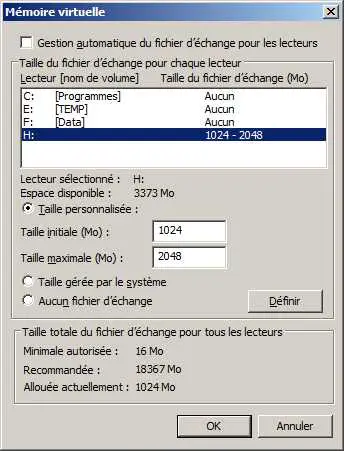
Dernier point, il faut vérifier que le RAM Disque que vous avez créé est suffisamment grand et qu’à aucun moment, il risque de saturer, sinon, c’est le plantage assuré.
Quel logiciel utiliser pour un RAM Disque ?
Il n’existe plus rien en standard sur Windows qui puisse vous permettre de configurer un disque virtuel en mémoire vive. Il faudra vous rabattre vers des logiciels tiers.
Pour ma part, j’utilise le logiciel RamDrive qui est édité par la société Dataram, « pionnier des solutions de mémoire d’avant-garde en France depuis plus de 25 ans ».
Le logiciel est téléchargeable, ici : http://memory.dataram.com/products-and-services/software/RamDisk
Il est gratuit pour une utilisation personnelle et jusqu’à 4 Go, ce qui est largement suffisant pour les usages que nous venons de décrire.
Il vous en coutera $18.99 USD si vous souhaitez vous affranchir de cette limite.
L’installation et la configuration ne présente pas de difficulté.
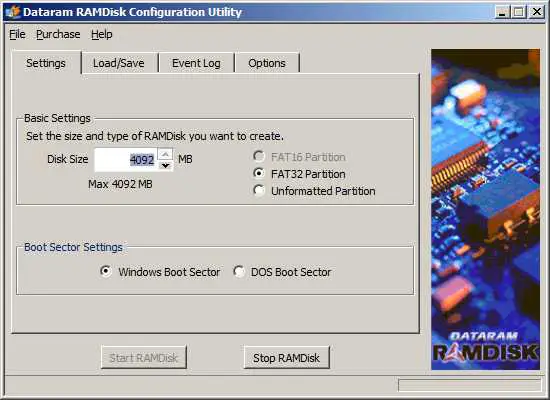
L’information essentielle que vous devez lui donner, c’est la taille de la mémoire que vous souhaitez allouer. Ici : 4092 MB.
Impressions après quelques semaines d’utilisation :
Le RAM Disque a été mis en place pour :
- les fichiers temporaires,
- le cache Firefox,
- les fichiers temporaires d’Internet explorer,
- et pour 1 Go de mémoire virtuelle.
Pas ou peu de gain de performance flagrant constaté mais c’est difficile à apprécier sur une utilisation générale d’un ordinateur. Peut-être, une meilleur fluidité et des accès disques moins fréquents (le disque ne s’en portera que mieux).
Aucun plantage de l’ordinateur. C’est le plus important.
Un dernier avantage, le ménage: la garantie que tous les fichiers temporaires disparaissent à la fin de ma session.


